Installera windows xp från en disk för dummies. Installation av Windows XP - BIOS installationsprocess

Varje datoranvändare bör veta hur man installerar om Windows-system xp. Varför skulle? Ja, eftersom ett sådant behov kan uppstå för alla PC-användare. Inte alltid en specialist kan komma till dig snabbt. Och är det värt att betala för något som du kan göra själv med hög kvalitet? Lär dig bara denna informationen och det försäkrar jag dig installera om windows XP kommer att bli vardag för dig. Dessutom är detta en mycket spännande process för dem som älskar sina Personlig dator och bekvämt att arbeta med det.
Idag är det på modet att ge ut så kallade instruktioner "för dummies", lära ut hur man arbetar på en PC, skapa webbsidor, använda datorprogram. Vår instruktion är på något sätt också "för dummies", därför är den skriven i den mest lättillgängliga formen. Nu kan du anse att ominstallation av operativsystemet från och med idag inte är ett problem för dig och på detta område är du inte längre en "tekanna", utan en avancerad användare. Ska vi studera?
Det är faktiskt inget komplicerat med detta. Ändå kan vissa nyanser uppstå under ominstallationsprocessen, vilket vid första anblicken till och med kan verka som problem. Håll dig lugn, då blir det enkelt och bekvämt att installera om Windows XP.
Så vad behöver vi först? Självklart, installationsskiva med Windows XP. Om installation eller ominstallation görs på en netbook behöver du en flash-enhet istället för en disk. Själva disken kan köpas, eller så kan du ladda ner operativsystemet från Internet. Det är upp till dig att bestämma, för det finns gott om möjligheter och sätt.
Nästa steg är att vi måste komma in i BIOS. Detta görs extremt enkelt. Det är nödvändigt i början av det flera gånger (när du vänjer dig vid det, då räcker det med en gång) att trycka på Delete-tangenten. I BIOS, i startmenyn (Boot), hittar vi CD-ROM-skivan och flyttar den till toppen. BIOS-versioner skiljer sig något, men slutsatsen är att vi måste installera boot från CD-ROM (eller flash-enhet, förstås).
Spara, avsluta BIOS. Ominstallationen av Windows XP fortsätter och OS-installationsmenyn visas framför oss. Välj nu önskad partition för att installera systemet. Detta är vanligtvis "C"-enheten. Disken bör formateras genom att helt enkelt följa anvisningarna. Det är helt enkelt omöjligt att bli förvirrad, men om detta händer, bara lugna ner dig och titta noga på installationsmenyn.
Allt, skivan är formaterad, installationen fortsätter. Systemet kopierar till HDD(Winchester) installationsfiler och startar sedan om datorn automatiskt. Nu börjar själva ominstallationen av Windows XP. Alla nödvändiga drivrutiner är installerade. Även om du kanske inte behöver installera dem ytterligare.
Men i alla fall måste du ha de diskar som följde med köpet av PC:n. moderkort, grafikkort, bildskärm, ljud och nätverkskort. Precis i slutet av OS-installationen sätter du in en CD i enheten en efter en och följer anvisningarna. Ofta finns alla nödvändiga drivrutiner på en disk, och i ditt fall kommer allt förmodligen att installeras tillsammans med operativsystemet.
Så efter de enkla manipulationerna vi har gjort, i synnerhet efter att ha installerat om Windows XP, kommer det att fortsätta av sig själv i automatiskt läge. Det kommer att sluta av sig självt, och du behöver bara manuellt ange datornamnet du väljer och ställa in den region där du befinner dig. Det är ganska mycket det - och snart kommer du att se OS-välkomstfönstret framför dig.
Nu kommer du troligen att behöva uppdatera Windows XP-systemet, eftersom alla tidigare sådana operationer gick förlorade under ominstallationen. För detta ändamål, helt enkelt genom Start-menyn, måste du köra operativsystemet. Samtidigt kan du uppdatera framför allt andra program Microsoft Office. Naturligtvis måste du ha tillgång till Internet. Sedan, med lämpliga inställningar, kommer varje efterföljande Windows XP att ske automatiskt. Det är all visdom. Grattis till din nya kunskap!
Felaktig drift av operativsystemet leder till ett snabbt misslyckande. Ofta användare:
- Installera tvivelaktig programvara.
- De lagrar en enorm mängd oanvända program.
- Rensa inte programvaruregistret.
- Optimera inte.
Som ett resultat börjar datorn med tiden att arbeta långsamt eller ge ut frekventa krascher. Det finns ingen sådan person på planeten som inte skulle bli irriterad av detta. Dessa ständigt frysande applikationer som absolut inte har något att göra. Så frågan uppstår, hur man installerar om Windows XP. Många tycker att det här förfarandet är extremt svårt, men du bör inte tro det. Det räcker med att göra några steg.
Förberedelse
Om inte startdiskett, då kan du enkelt skapa den med ett speciellt verktyg. Installerar Rufus - ett inspelningsprogram ISO-bilder på USB-kort minne. Du måste först ladda ner installationsbilden, för detta måste du gå till valfri tracker och ange namnet på operativsystemet där. Ladda sedan ner programmet för automatisk installation drivrutiner, kommer DriverGenius att göra. Faktum är att varför leta efter allt manuellt, om du säkert kan anförtro denna uppgift till en speciell applikation.
Vi startar Rufus, välj i det USB-minnet som du vill installera Windows XP på och bilden som du vill bränna. Klicka på Start-knappen och vänta tills inspelningen är slut.
Om du behöver bränna en fysisk skiva kan du använda programmet ImgBurn. För detta:
- Sätt in rent DVD-skiva skriv en gång eller flera gånger till enheten.
- Klicka på Bränn bild till disk.
- Att välja en virtuell Windows-bild xp.
- Ställ in den lägsta skrivhastigheten och starta.
- Vi väntar på slutet av inspelningen.
Alla preliminära procedurer har slutförts. Ominstallationen av Windows XP börjar.
Ominstallation
Först måste du gå in i BIOS. Detta är ett sådant mikroprogram för att börja arbeta med en dator. En typisk utgång till den är att trycka på någon tangent, kopplad av tillverkaren. Vanligtvis är detta Del, F2, F11 eller någon annan tangent på tangentbordet, som anges av tillverkaren innan laddning.
Därefter, i menyn, måste du hitta alternativet Ladda ner. Det kallas i Boot-menyn. Där ställer vi in från vilket medium Windows XP ska installeras om. Beroende på om USB eller DVD brändes, placera den här källan överst i listan, tryck på F10 för att spara och ladda om.
Om alla procedurer utfördes korrekt, kommer ominstallationen av Windows XP att börja.
Vi trycker på valfri tangent för att starta nedladdningen och väntar på att den ska visas blåskärm Windows nedladdningar.

- Vi trycker på Enter-tangenten.
- Vi läser avtalet och trycker på F8.

Välj en partition att formatera om du inte behöver rensa partitioner eller ändra storlek på diskar.

Ställ in ett snabbformat till NTFS.

Vad händer om du behöver ändra storlek på diskar eller formatera dem?

- Du måste välja önskad disk och hålla ned D.
- Ta sedan bort alla filer på enhet C genom att trycka på L.
- Håll sedan muspekaren över det oallokerade området och tryck på C, vilket skapar en ny partition.
- Ange storleken på detta avsnitt i megabyte.
- Vi väljer det i den allmänna listan.
- Vi formaterar den även i NTFS.
Om allt görs på rätt sätt finns det inget kvar än att installera om Windows XP. Den normala nedladdningen startar. installationsprogram där du måste ange:
- Licensnyckel;
- Användarnamn;
- Datum och systemspråk.
Slutför installationen
Så snart installationen av Windows XP från det skapade mediet är klar, kommer det att vara nödvändigt att återställa allt i BIOS till sin plats. Det är nödvändigt att ta fram startmenyn från hårddisken.

Men det är inte allt, så i det nyskapade systemet måste du installera drivrutiner för korrekt drift av datorenheter. Det är här den underbara DriverGenius-appen hjälper. Den hittar automatiskt alla drivrutiner som krävs för korrekt funktion, laddar ner dem från nätverket och installerar dem.

Inställningarna är intuitiva, vi trycker på några Nästa och OK-knappar, varefter allt arbete kommer att göras. Denna inställning är gemensam för nästan alla operativsystem. Huvudåtgärder:
- Skapande startbara media USB eller DVD.
- Installation av media i datorn.
- Ändra startprioritet i BIOS.
- Standardoperativsystemstart från media.
- Återställer startordningen i BIOS.
- Installation av drivrutiner.
Så du kan inte vara rädd för en sådan installation alls, se solida fallgropar och obligatoriska färdigheter hos en dataingenjör. Vi tar djärvt programmen i våra händer och börjar ett fruktbart arbete med dem.
(Besökt 15 188 gånger, 1 besök idag)
Detta beror med största sannolikhet på igensättning systemregistret olika filer, som fanns kvar efter installation/borttagning av program, applikationer, spel etc. Dessutom kan virus, trojaner, spionprogram och andra "onda andar" som har smugit sig in i dig också fungera som orsaken till "bromsar" och "fel" i systemet.
Våra experter kan hjälpa och "bota" din dator från effekterna av virusattacker. Men det är fortfarande önskvärt att installera om operativsystemet för tillförlitlighet. Den här artikeln kommer att diskutera exakt hur du installerar om Windows, i det här fallet XP.
Vad du ska göra innan du installerar om Windows XP
Innan du installerar om windows xp bör du flytta/kopiera alla viktiga filer (foton, dokument, musik, etc.) till en disk eller USB-flashenhet. Om din hårddisk är uppdelad i sektorer, flytta viktig information Med systemdisk till någon annan, till exempel från enhet "C" till enhet "D" eller "F".
Detta är nödvändigt eftersom all information från systemdisken kommer att raderas, så vi rekommenderar dig inte att spara något på "C"-enheten i framtiden. Vanligtvis tjänar det bara till att installera operativsystemet och programmen. Vi rekommenderar till och med att du installerar spel på en annan enhet så att du efter att ha installerat om systemet kan fortsätta spelet från de sparade ögonblicken.
Se till att kontrollera alla huvuddrivrutiner som följde med din dator (grafikkortsdrivrutin, Ljudkort, moderkort etc.) Om de saknas bör du ladda ner de saknade från Internet.
Korrekt konfigurera BIOS innan du installerar om Windows XP
För att installera om Windows XP måste vi konfigurera BIOS. På olika datorer BIOS-inställningarna skiljer sig något, men skillnaderna är inte signifikanta.
Hur installerar jag Windows via BIOS? För att göra detta, medan datorn startar, måste du trycka på "radera"-knappen eller "F2" flera gånger (5-6 gånger), beroende på moderkortet. Ett blått BIOS-fönster bör visas framför dig (skärmbilderna visar exempel med de två mest populära BIOS-versioner). Du måste hitta inskriptionerna i den: Boot, eller Boot device priority, eller Boot sequence, igen, beroende på typen av moderkort.
Trots dess hopplösa föråldrade är operativsystemet Windows XP fortfarande mycket populärt bland användare på grund av dess användarvänlighet och ganska höga stabilitet. I vissa betyg är det till och med före "sjuan". Ytterligare överväganden ges till frågan om hur man installerar Windows XP från en disk och utför den initiala systeminstallationen. Man tror att installationen av denna speciella modifiering inte bör orsaka några särskilda svårigheter, men i verkligheten är det nödvändigt att uppmärksamma några viktiga nyanser, utan att förstå vilken installation av systemet kan misslyckas.
Skapa en installationsskiva för Windows XP
I det första skedet kommer vi att utgå från det faktum att användaren inte har den ursprungliga installationsskivan. Windows start XP kan implementeras som en bild från den officiella Microsoft-webbplatsen eller från en annan (nödvändigtvis pålitlig) källa.
I det här fallet bör du omedelbart vara uppmärksam på innehållet i den nedladdade distributionen. Det rekommenderas att bara ladda ner det som från början innehåller det andra och tredje servicepaketet, så att du senare inte behöver installera dem manuellt.
Skriv bilden till optiska media fungerar inte. För att göra detta kan du använda många program för att arbeta med bilder (till exempel UltraISO eller Nero Burning ROM). Om du vill skapa en multiboot Windows disk XP är det bäst att använda ett litet verktyg som heter WindowsSetupFromUSB, men den här gången för att skriva distributionen till ett USB-minne.
BIOS-förinställningar
Så vi antar att installationsdistributionen är skriven. Nu måste du se till att du kan starta från den. För att göra detta måste du använda BIOS primära I/O-systeminställningar. Vanligtvis på stationära datorer görs inloggning genom att trycka på Del-tangenten, men in olika modeller Notebooks kan använda andra tangenter (F1, F12) eller kombinationer av dessa.

För att bli erkänd som startbar måste du hitta en partition med ett namn som Boot, Boot Priority, Boot Sequence och den första i listan startenheter installera den optiska enheten (CD/DVD-ROM) genom att trycka på PgUp/PgDown-tangenten.
Installation startar
Efter att ha slutfört alla förberedande steg kan du fortsätta med att lösa problemet med hur du installerar Windows XP från en disk direkt. När du har slagit på datorn och startat från en flyttbar enhet kommer en svart skärm att visas med en uppmaning som uppmanar dig att trycka på valfri tangent för att starta från disken. Tänk på att du bara har fem sekunder på dig att fatta ett beslut. Annars kommer den att starta från nästa enhet (vanligtvis en hårddisk), förutsatt att den har en bootloader, ett installerat eller till och med ett skadat operativsystem.

Därefter kommer du att se en förladdningsskärm för grundläggande installationskomponenter och en rad längst ned som ber dig att installera ytterligare SCSI- och RAID-drivrutiner. I de flesta fall är detta dock inte nödvändigt om datorn har flera hårddiskar kombinerat i samma RAID-array måste installationen tillämpas. Men det kommer att utgå från det faktum att användaren har en hårddisk.
Val av partition och formatering
I nästa steg visas en välkomstskärm med ett förslag på åtgärder att välja mellan:
- omedelbar installation av systemet;
- återställning av ett skadat system genom konsolen;
- misslyckande att installera.

Välj den första posten genom att trycka på enter-tangenten. Därefter godkänner vi licensavtalet och för att fortsätta installationen trycker du på F8 (tips kommer att visas i varje steg av installationen).
Efter det kommer den att skannas tidigare installerade kopior, varefter du måste göra ett val till förmån för installationen nytt system(Esc).
Nu börjar frågan om hur man installerar Windows XP från en skiva det viktigaste. Det första steget är att bestämma systempartitionen och dess storlek. Om den är installerad på en ny hårddisk som inte hade logiska partitioner, kommer det oallokerade området (full volym) att visas.

Det är oönskat att ta allt utrymme under systempartition(detta kan senare spela ett grymt skämt). Det är bättre att partitionera disken direkt genom att trycka på C-tangenten och ange den nödvändiga mängden i MB (40-60 GB kan tilldelas för systemet, men inte mindre än 20 GB). Var omedelbart uppmärksam på det ögonblick att för normal funktion av Windows XP måste cirka 10-15% av dess storlek alltid vara ledig i systempartitionen både efter installation av operativsystemet och efter installation av användarprogram. Efter att ha återvänt till skärmen för att skapa partitioner kan du börja formatera (men mer om det senare).

Om hårddisken redan har gått sönder, och det har den gammalt system, kommer användaren att visas alla tillgängliga partitioner. Vid behov kan alla avsnitt raderas (när du väljer ett avsnitt, tryck på D-tangenten). Om användarens diskstruktur passar, välj helt enkelt önskad partition där systemet installerades tidigare och fortsätt till formatering.
Vid ny hårddiskar, kan du omedelbart välja ett snabbformat i NTFS. Om operationen tillämpas på en redan befintlig partition kommer flera alternativ att erbjudas att välja mellan. Det är bäst att göra ett fullformat till NTFS. Men för att spara data kan du lämna filsystem utan ändringar. Troligtvis kommer en varning att utfärdas härnäst om att systemet Windows-katalog finns redan, med ett förslag om att skriva över den aktuella kopian eller välja en ny mapp. Här - efter behag (i alla fall Windows mappar XP gammal version, om en tidigare var närvarande, kommer att behållas).
Nu återstår det att vänta på att kopieringen av filerna är klar, varefter omstarten kommer att ske och installationen av systemet börjar i normalt grafiskt läge.
Inställning av initiala parametrar
I följande steg, i frågan om hur man installerar Windows XP från en disk, är användarens åtgärder ganska enkla. När du startar om, se till att ta bort det optiska mediet från enheten, annars får du förstartsskärmen igen.

Efter att installationsprogrammet startar väljs språk och region (vanligtvis behöver du inte ändra något om du har en rysk kopia av systemet), sedan skrivs användarnamn och organisationsnamn in (valfritt) om det behövs. produktnyckeln anges (utan den kommer installationen inte att fortsätta ). Fungerande nycklar kan i stort sett lätt hittas på Internet.
I nästa steg måste du registrera namnet på datorn och ange administratörslösenordet (detta kan göras senare). Därefter konfigureras datum och tid (vanligtvis behöver ingenting ändras), och i slutet kan en skärm med ett urval av inställningar visas nätverkskort. Välj gärna "Allmänna inställningar" och ange att datorn inte deltar i nätverket (det är bättre att välja en grupp och domän efter att installationen är klar).
Slutför installationen
Det är just nu start och enhetsdrivrutiner. När det är klart kan flera ytterligare fönster visas. Till exempel kommer systemet att be om samtycke till installation optimal upplösning skärm. Du måste hålla med om detta.
Sedan startar en välkomstblå skärm, där de flesta av åtgärderna kan hoppas över (till exempel skjuta upp skyddet, kontrollera internetanslutningen och registrera dig hos Microsoft). Till sist återstår att ange namnen på de konton som ska registreras i systemet. Du kan bara ange dina uppgifter, varefter ett meddelande visas om slutförandet av installationen.

Om du trycker på "Slutför"-knappen kommer "Skrivbord" att visas med en bekant bild. Vid denna tidpunkt kan installationen anses vara klar (om servicepaketen fanns i distributionen kommer de att installeras automatiskt, annars måste du installera dem själv).
Typiska fel under systeminstallationen
Inte ofta förstås, men man kan träffas och windows fel XP är dessutom i färd med att installera systemet. Den vanligaste händelsen är BSoD (blå skärm). Installation är inte möjlig på grund av felaktighet etablerad regim för hårddisk.

Om ett meddelande om felmatchning visas BIOS firmware, ACPI-läget måste vara inaktiverat under installationen.
Det är möjligt att själva skivan är skadad eller repad. Skriv bara distributionen till ett annat media och försök installera systemet igen.
Initial installation av Windows XP
Inledningsvis behöver systemet vanligtvis inga speciella inställningar. Men för att minska belastningen på datorresurser är det lämpligt att inaktivera vissa bakgrundstjänster som är aktiverade som standard och börja med systemet.
I Kör-konsolen (Win + R), ange kommandot för konfigurationsåtkomst system msconfig, gå till startfliken och inaktivera allt som finns där, lämna bara ctfmon-processen, som är ansvarig för att visa språket i facket och ändra tangentbordslayouter.
Krävs ytterligare programvara
Se sedan till att installera säkerhetsprogramvara, eftersom det praktiskt taget inte finns något skydd i själva "expressen". Antivirus för Windows XP är ganska olika och orsakar inga installationsproblem. Men med tanke på att den här versionen av systemet vanligtvis används på maskiner med relativt låg effekt, bör du inte installera tunga paket som mjukvaruprodukter Kaspersky Lab. Det är bättre att begränsa dig till några lätta versioner (Avira, Panda Cloud, etc.).
Men om du tittar på antivirus för Windows XP ur synvinkeln att ge maximalt skydd, kan du använda NOD32 eller smart säkerhet från ESET. Det är sant att de måste aktiveras varje månad med hjälp av speciella nycklar som distribueras fritt på Internet.
Slutligen återstår det att installera arkivet, en uppsättning codecs, en flash-spelare för webbläsaren, en kontorssvit och några andra applikationer som användaren kan behöva i processen.
Hej kära läsare! Idag skulle jag vilja överväga ett "grundläggande" område av datorkunskap, nämligen att förklara hur man installerar Windows XP på en dator från en disk.
I vardagen är det allmänt accepterat att alla som vet hur man gör detta redan är otvetydigt åtminstone lite insatt i datorer. I vilken utsträckning ett sådant påstående är sant förmodar jag inte att bedöma, men det givet material kan vara användbart för många, utan tvekan.
Uppmärksamhet! Om du behöver en originalinstallationsskiva från Windows XP eller någon annan version, skriv till mig via e-post [e-postskyddad] Således kommer du att få en bild utan virus och 100% icke-buggy.
Idag kommer vi att lära oss hur du installerar om operativsystemet Windows XP, eller, som de ofta säger, "installera om Windows". Jag noterar genast att med den här artikeln kan du inte bara installera om OS, utan också sätta på det nytt hårt disk eller tom partition.
Du kan titta på en videohandledning i slutet av artikeln.
Kvalitet installerat system beror till stor del på distributionen du kommer att använda. Jag rekommenderar inte att du använder olika versioner som Zver DVD och liknande.
Rätt val skulle vara en fördelning som har haft så få förändringar som möjligt. Helst är det bättre att använda officiella versionen. Beroende på vilken distribution du väljer kan några av objekten nedan saknas under installationsprocessen. Detta påverkar inte systemets prestanda på något sätt, deras antal reduceras specifikt för att förenkla och påskynda installationsprocessen.
Du kan skapa en installationsskiva själv, använda förinstallerade drivrutiner (integrerade) och även konfigurera alla alternativ för att inte specificera dem när du installerar Windows. Hur detta går till kommer jag definitivt att berätta i en av mina nästa artiklar.
När du har installerat den här versionen av Windows kan du installera vilken som helst! Om du inte tror mig kan du läsa artikeln om att installera andra versioner av Windows på bloggen:
Steg innan du installerar Windows XP
Innan jag börjar berätta hur du installerar Windows XP på en dator från en skiva, måste du först se till att du har det finns en licensnyckel som matchar den befintliga disken. Det kan vanligtvis hittas på skivans yta, på lådan, på systemblock(om du har köpt en dator med Windows installerat) eller in textfil kallas "serial.txt" eller "s/n" på själva disken.
I det senare fallet måste disken startas innan du installerar om OS och skriva om nyckeln på ett papper. Ett annat alternativ är möjligt - licensnyckeln kan finnas där du laddade ner skivavbildningen.
Innan du startar installationen kopierar du all data från systemenheten "C: /" till en annan partition, till exempel "D: /", en bärbar hårddisk eller ett USB-minne.
Förberedelse
Innan du startar installationen måste du tvinga datorn, efter att ha slagit på den, att inte komma åt hårddisken utan optisk enhet(i vilken du redan har satt in din installationsskiva för Windows XP).
Detta kan göras på två sätt: det första är att tvinga datorn att komma åt den optiska enheten en gång under installationen, det andra är att få datorn att alltid kontrollera om det finns en skiva i enheten.
För att implementera den första metoden måste du komma in i startmenyn " startmenyn" och välj " " i den. För att göra detta, efter att ha slagit på datorn, TRYCK på knappen "F8" eller "F12". Du ska inte bara trycka och hålla ned knappen, utan upprepa tryckningen.
För att implementera den andra metoden måste du gå till inställningen "BIOS" - "BIOS Setup". För att göra detta, tryck på "F2", "F10" eller "Del" när datorn startar.

I BIOS måste du hitta en inställning som indikerar startordningen för enheter, den kommer att kallas ungefär så här: "Boot device priority".
Detta kan representeras som flera objekt: den första enheten som startar "Först startenhet", den andra "Andra startenheten", den tredje "Tredje startenheten", etc.

För att ta reda på exakt vilken knapp du behöver trycka på för att ladda BIOS, måste du noggrant titta på skärmen - det kommer att finnas tips längst ner. Knappen för den första metoden kommer att signeras som "Boot-meny" och för den andra "Setup", "BIOS" eller "BIOS Setup".

Den första metoden är mer lämplig för nybörjare, eftersom det inte kommer att leda till något dåligt. Till skillnad från den andra, där användaren kan göra ett misstag när BIOS inställningar. Dessutom, efter den framgångsrika installationen av operativsystemet, måste inställningarna som gjorts i den andra metoden återställas till sin ursprungliga position, vilket inte krävs med den första metoden.
Starta och installera Windows XP
När stegen ovan har slutförts och, efter att ha slagit på strömmen, datorn startar från skivan och installationsskivan sätts in i enheten, kan du fortsätta med installationen.
I princip har jag redan pratat om nyanserna av hur man installerar Windows XP på en dator från en disk. Men för att artikeln ska vara komplett, så att säga, kommer vi att avsluta installationen av Windows.
När du har startat om eller slagit på datorn kommer du att bli ombedd att klicka på " Tryck på valfri tangent för att starta från CD...", vilket betyder "Tryck på valfri tangent för att starta från disk." Följaktligen, efter att ha sett meddelandet, tryck på valfri knapp. Jag brukar trycka på mellanslagstangenten (svårt att missa).

Om allt är gjort korrekt kommer du snart att se skärmen som visas i följande figur, vilket indikerar att installatören har påbörjat de förberedande procedurerna.

Om du installerar på en hårddisk som redan innehåller installerad version Windows XP kommer du att uppmanas att återställa den med hjälp av "Återställningskonsolen". Eftersom vi bestämde oss för att installera om systemet, tryck på "Enter".

Nästa steg är att demonstrera licensavtal Windows XP. Vi håller naturligtvis med honom, så vi trycker på "F8".

Om datorn redan har installerat Windows, kommer du att uppmanas att återställa systemet och ange platsen för installationen. Vi vägrar, vi trycker på "Esc".
 Nästa steg är att välja en plats för att installera det nya systemet. Här kommer installationsprogrammet att visa en lista över dina hårddiskar och deras partitioner.
Nästa steg är att välja en plats för att installera det nya systemet. Här kommer installationsprogrammet att visa en lista över dina hårddiskar och deras partitioner.

Om du installerar om operativsystemet måste du välja partitionen med bokstaven "C:" (det antas att det gamla operativsystemet är installerat där) och trycka på "Enter".
I händelse av att installationen sker på en tom hårddisk, kommer "(några) MB" att skrivas istället för listan med partitioner. I det här fallet måste du först skapa en partition för systemet, för detta trycker vi på "C" -tangenten.

På skärmen som visas måste du ange storleken på den skapade partitionen i megabyte. Enligt moderna standarder, för bekvämt arbete, bör systempartitionen vara 30-50 GB i storlek, det vill säga du måste ange ett nummer från 30 000 till 50 000 efter eget gottfinnande. Om du spelar moderna spel på din dator måste du skapa en partition från 50 000 till 100 000 MB.

När du återgår till föregående skärm kommer den skapade partitionen att tilldelas bokstaven "C:". Välj det och fortsätt, tryck på "Enter".

Om du installerar om, det vill säga du installerar systemet på en partition med ett installerat OS, sedan programmet, misstänker att du tänker installera två kopior av Windows i ett avsnitt, kommer att varna dig för att detta inte rekommenderas. Tryck på "C" för att fortsätta.

Efter det kommer vi att varnas för att under formateringsprocessen kommer all data på den valda partitionen att gå förlorad. Men vi var redo för detta, och innan vi installerade om kopierade vi all värdefull data från "C:"-enheten (trots allt kopierade vi det, eller hur?). Välj "Formatera partition till NTFS-system(Snabb)" och tryck på "Enter".

När du tillfrågas av systemet, tryck på "F"-knappen.

Framför oss ligger två skärmar som inte kräver användaringripande. Den första av dem är framstegen i formateringsproceduren, den andra är processen att kopiera filer till hårddisken.

Datakopiering.

När du har slutfört dessa steg startar datorn om. Det kommer att vänta 15 sekunder, du kan skynda på det genom att trycka på "Enter"-knappen.

Viktig poäng! Efter omstarten behöver du inte längre starta från disken, den fortsatta installationsproceduren kommer att fortsätta med filerna som kopierats till hårddisken. Det vill säga, du ignorerar meningen "Tryck på valfri tangent för att starta från CD ..." (om den visas). Tryck bara inte på någonting. Skivan finns kvar i enheten.
Ytterligare utseende har ett trevligare och mer välbekant grafiskt gränssnitt. Dialogrutor dyker upp då och då. Jag noterar direkt att tiden fram till slutet av installationen, som anges längst ner till vänster, skiljer sig mycket från sanningen och beror mest av allt på datorns prestanda, och hastigheten på hårddisken är också viktig.

Först dialog ruta kommer att vara regionala och språkliga standarder. Det finns inget behov av att ändra något i den, men om du vill kan du klicka på en och den andra knappen "Anpassa ..." och välja önskade parametrar som du vill.
Välj det land du befinner dig i och klicka på Nästa.

Nästa fönster kommer att be dig presentera dig själv. Skriv gärna ditt namn eller smeknamn här.

Nästa steg är att gå in licensnyckel. Det måste förberedas i förväg, som nämnts ovan.

Det vänliga namnet krävs om datorn körs in lokalt nätverk(även hemma från 2-3 PC). Annars, bry dig inte. Det rekommenderas att ställa in administratörslösenordet och skriva ner det på en säker plats av säkerhetsskäl. Men om du har några tvivel på grund av din glömska kan du lämna fältet tomt.

välja dagens datum, tid och tidszon.
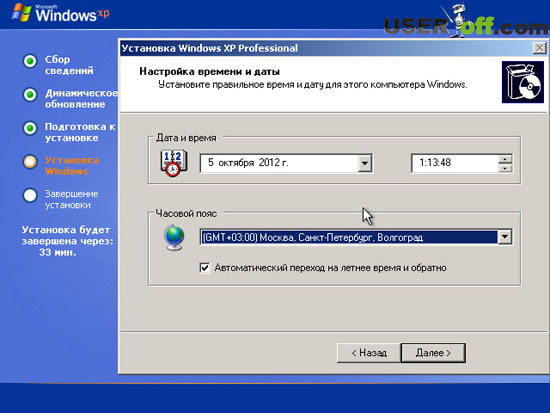
I nästa fönster, lämna standardinställningarna, klicka på "Nästa".


När datorn startar om kan du ta bort skivan från enheten eftersom Windows XP redan är installerat på datorn.
Klicka på "OK" i meddelandet "Visningsalternativ".

Följande meddelande är ett skärmtest. Om du ser detta meddelande klickar du på OK.

Efter det kommer skärmen "Välkommen" att visas, klicka på "Nästa".


När du kontrollerar internetanslutningen klickar du på knappen "Hoppa över".

Välj "Nej, någon annan gång", klicka på "Nästa".

Efter kommer du att bli ombedd att ange vilka användare som ska arbeta på den här datorn. Var och en kommer att ha en separat konto. Om du kommer att vara den enda som arbetar, skriv in ditt namn och klicka på Nästa.

På den sista skärmen kommer du att informeras om att installationen är klar och de kommer att säga "Tack", allt som återstår är att klicka på knappen "Slutför".

Om alla steg som beskrivs i artikeln utfördes korrekt och processen lyckades, kan du gratuleras, nu vet du hur du installerar Windows XP på en dator från en disk.
Nästa steg är att installera drivrutiner för dina enheter. För att ta reda på hur detta går till läser vi artikeln: "". Åh åh programvara, som kommer väl till pass efter ominstallation av operativsystemet, finns i artikeln: "".
Ses snart!
P.S.: Jag spelade in en videohandledning där du tydligt kommer att se hur du installerar Windows XP på en dator från en disk.